okunma

Bir işbirliği aracı olarak LAN, tüm üyelerin disk kaynaklarını paylaşmasına izin verir. Bazı durumlarda, ağ sürücülerine erişmeye çalışırken, 0x80070035 hata koduyla sonuçlanır. Bu yazıda nasıl düzeltileceği hakkında bilgi vereceğiz.
1. Komut Girerek Çözüm
Başlat veya windows arama kısmına CMD yazın, arama sonucu olarak gelen Komut İstemi'ne sağ tıklayarak Yönetici Olarak Çalıştır deyin. Açılan Komut İstemi penceresine aşağıdaki komutları sırası ile yazınız.
1 - netsh int ip reset a.txt (Komutunu yazıp ENTER tuşuna basınız. Bazı bölümlerin sıfırlandığını ve karşılığında TAMAM yazdığınız teyid ediniz.)
2 - netsh winsock reset (Komutunu yazıp ENTER tuşuna basınız. Winsock kataloğunun başarıyla sıfırlandığını teyid ediniz.)
3 - netsh winhttp reset proxy (Komutunu yazıp ENTER tuşuna basınız.)
4 - netsh advfirewall reset (Komutunu yazıp ENTER tuşuna basınız.)
5 - ipconfig /flushdns (Komutunu yazıp ENTER tuşuna basınız.)
6 - Bilgisayarınızı yeniden başlatarak kontrol ediniz.

2. Protokolü kapatın
Ağ bağlantısı ayarlarında etkinleştirilen IPv6 protokolü, sorunlarımızın sorumlusu olabilir. Özelliklerde (yukarıya bakın), "Ağ" sekmesinde Uygun kutunun işaretini kaldırın ve sistemi yeniden başlatın.
Başlat'ı sağ tıklayıp Ayarlar seçeneğine tıklayalım. Açılan pencerede Ağ ve İnternet seçiyoruz. Daha sonra Bağdaştırıcı seçenekleri değiştir dedikten sonra karşımıza bağlandığımız ağ çıkacaktır. Ethernet yada wifi hangisi ile bağlanıyorsak kullandığımız bağlantının üzerine sağ tıklayıp Özellikler seçeneğini seçiyoruz. Açılan küçük pencede TCP/IPv6 protokolü karşısındaki tiki kaldırarak çözüm sağlayabilirsiniz.
3. DHCP’yi etkinleştirmek
Başlangıç , ardından Ayarlar > Ağ ve İnternet seçeneğini belirleyin.
Aşağıdakilerden birini yapın:
Wi-Fi ağı için Wi-Fi > Bilinen ağları yönet'i seçin. Ayarlarını değiştirmek istediğiniz ağı seçin ve ardından Özellikler seçeneğini belirleyin.
Ethernet ağı için Ethernet seçeneğini belirleyin, ardından bağlandığınız Ethernet ağını seçin.
IP ataması'nın altında Düzenle'yi seçin.
IP ayarlarını düzenle’nin altında Otomatik (DHCP) veya El ile’yi seçin.
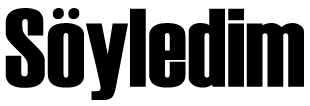
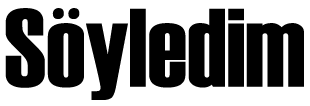


















Yorumlar
0 comment